PayPalがSteamで動作しない場合: 認証する方法 [4つの方法]
 SteamでPayPalの支払いが機能しない場合、この支払い方法を使用して購入することができません。代わりにカードを使用する準備ができていれば、大きな問題ではありません。
SteamでPayPalの支払いが機能しない場合、この支払い方法を使用して購入することができません。代わりにカードを使用する準備ができていれば、大きな問題ではありません。
いくつかの理由がありますが、最も一般的な理由はSteamサーバーの問題やSteamブラウザキャッシュの問題です。時にはSteamとPayPalの不具合がこの問題を引き起こすこともあります。
PayPalがSteamで動作しない場合、何ができるか?
1. Steamサーバーステータスを確認する
- Steamサーバーステータスページに移動します。
- サーバーに問題があるかどうかを確認します。
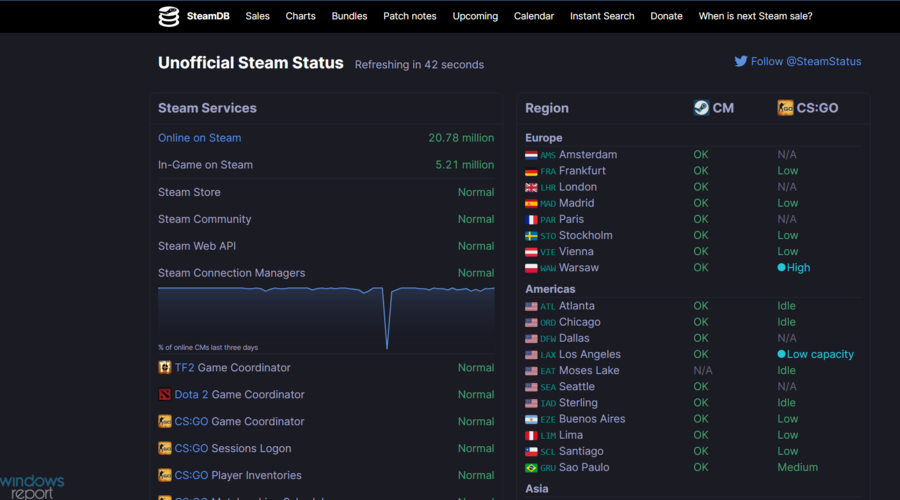
- もし問題があれば、Steamの開発者が修正するのを待たなければなりません。
2. Steamブラウザキャッシュを削除する
- Steamを開き、Steamへ行き、次に設定へ進みます。
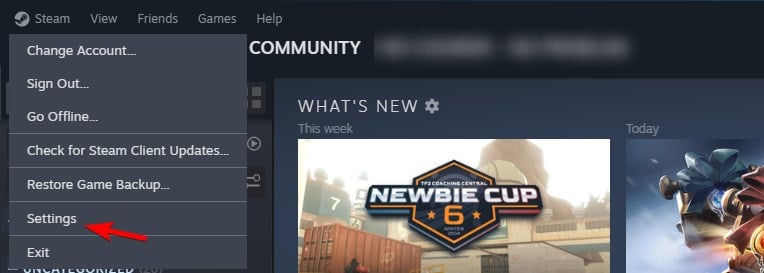
- 左のパネルでゲーム中に移動します。右のパネルでウェブブラウザデータの削除セクションの削除ボタンをクリックします。
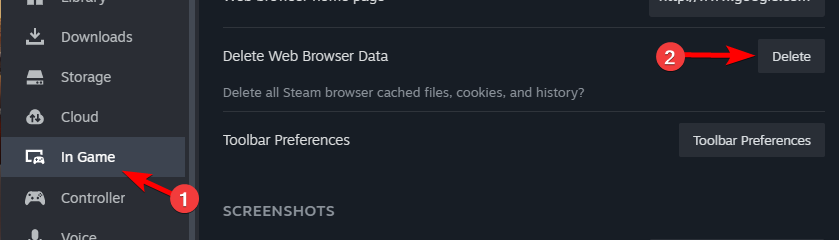
- キャッシュを削除するために確認をクリックします。
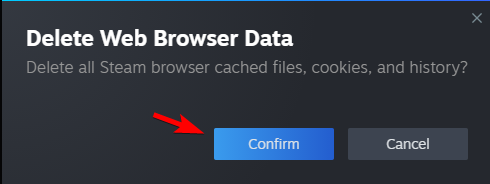
- 問題が解決したかどうかを確認します。
3. PayPal購入のためにブラウザでSteamを使用する
-
Windowsタスクバーのアプリのアイコンを右クリックしてSteamクライアントを閉じ、その後ウィンドウを閉じるをクリックします。
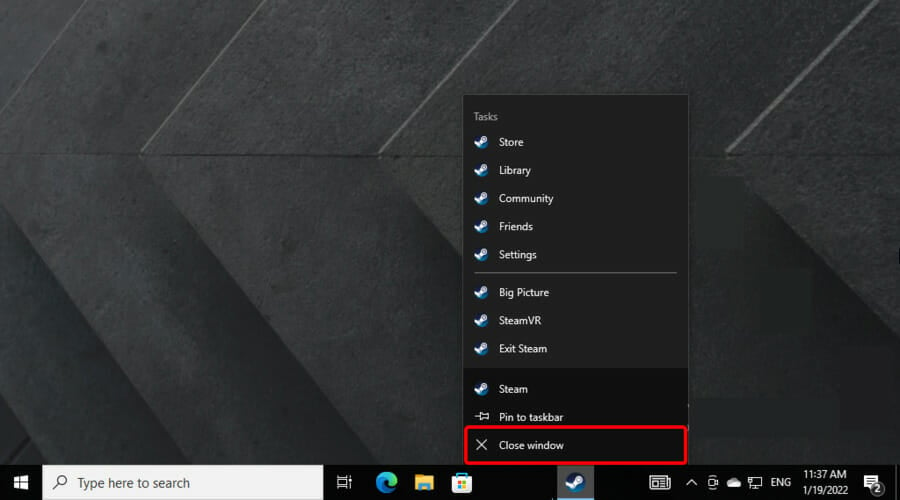
- その後、Steamのストアウェブサイトに移動します。
-
ウィンドウの右上隅からログインをクリックします。
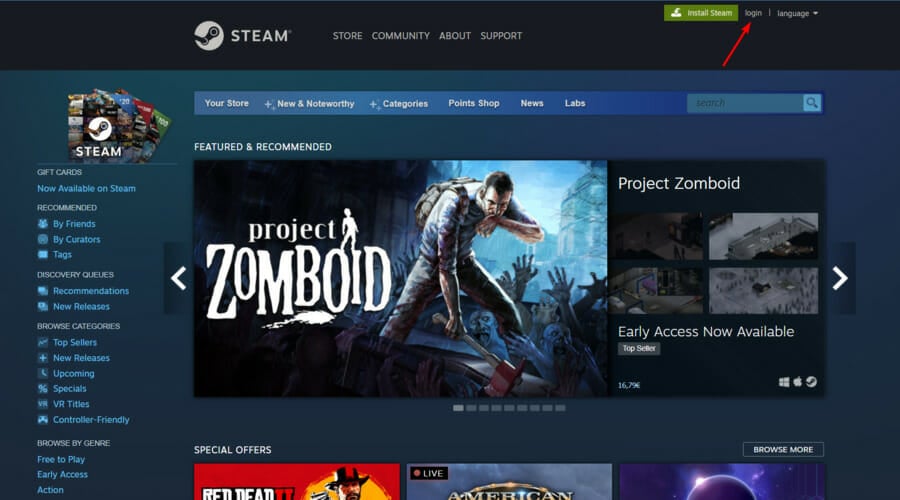
- Steamの認証情報を入力し、サインインをクリックします。
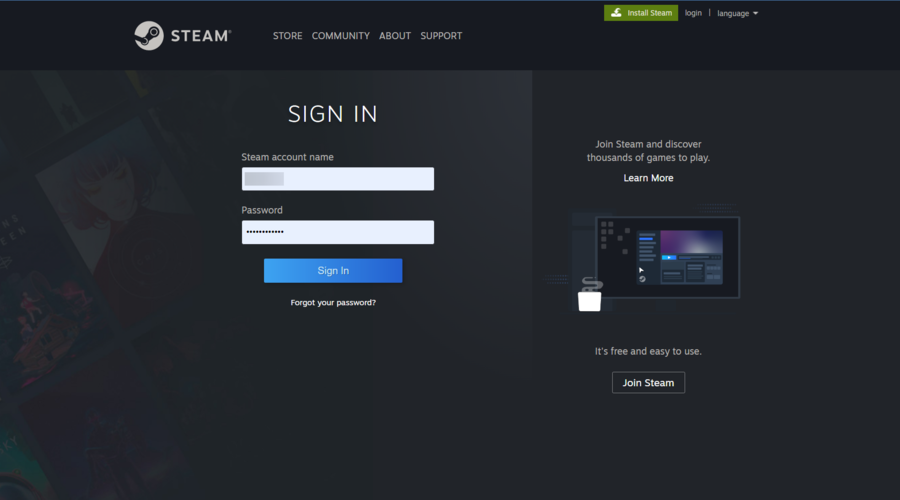
- アイテムを検索し、ショッピングカートに追加します。
- 支払い方法に進みます。
- PayPalを選択し、続行をクリックします。
- PayPalウェブサイトを通じてログインし、支払いを認証します。
- 支払いが完了するはずです。
- 購入したゲームまたはDLCをダウンロードするために再度Steamクライアントを開きます。
4. SteamクライアントからPayPalアカウントのリンクを解除する
- Steamのストアウェブサイトに移動します。
-
右上隅を見て、自分のアカウント名をクリックし、次にアカウント詳細を選択します。
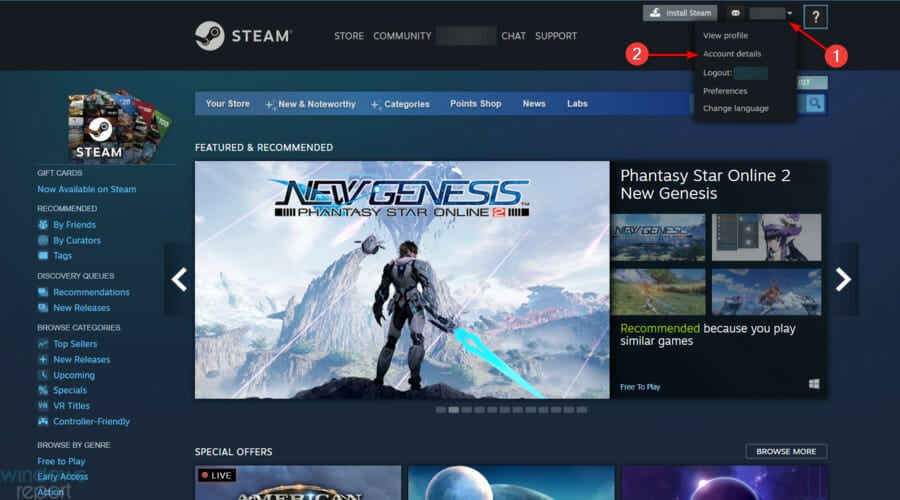
- ストアと購入履歴のセクションを見てください。
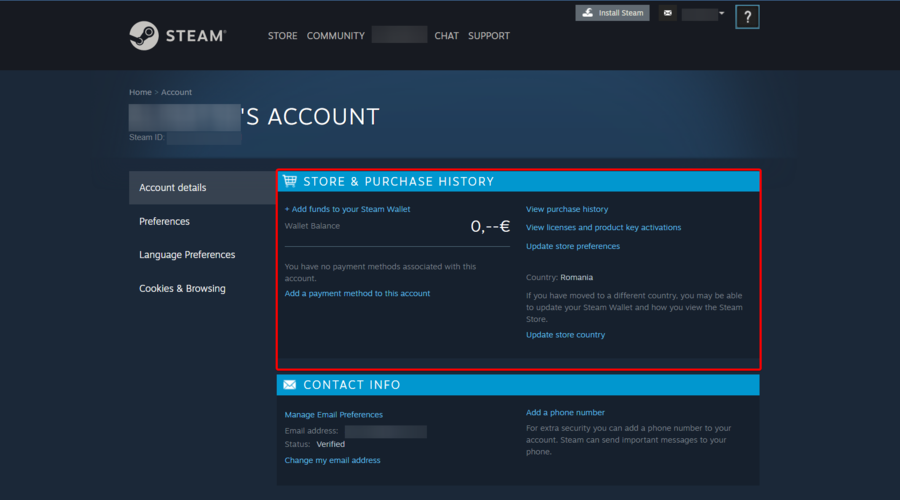
- そこで、削除ボタンをクリックすることでPayPalアカウントのリンクを解除できます。
- Steamストアに進みます。
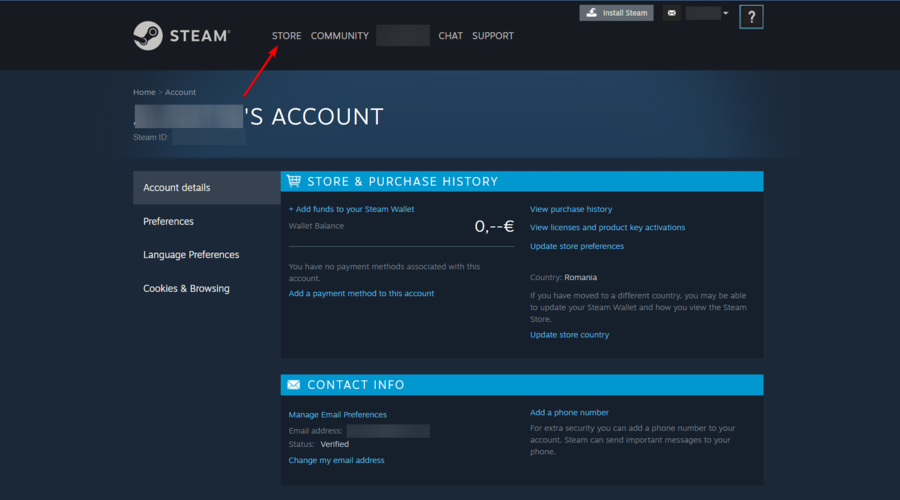
- アイテムを再度購入します。
- 支払いの優先設定を保存するがチェックされていないことを確認します。
- 購入が成功裏に完了するはずです。
Steamはどのような支払い方法を受け付けていますか?
Steamは以下の支払い方法を受け付けています:
- Visa、MasterCard
- American Express、Discover
- PayPal
- JCB
PayPalがSteamで動作しない場合は、ウェブサイトを使用するか、両方のサービスを再接続してみてください。残念ながら、これが遭遇する唯一の問題ではなく、「トランザクションを完了できません」と「トランザクションの初期化または更新中にエラー」がSteamでのエラーに関する記事を私たちは書きました。
支払いエラーはカードにも影響を及ぼし、購入を試みる際にSteamがカード支払いを受け付けないというメッセージを多くの人が報告しています。
今日のテーマに関連する追加の質問や疑問がある場合は、下のコメントセクションで説明してください。













